Wanneer u een foutmelding krijgt dat DLL ontbreekt of niet is gevonden, hoe kunt u verwijderde DLL-bestanden dan gemakkelijk herstellen? De DLL-bestanden zijn belangrijk voor het correct uitvoeren van een applicatie op uw computer. Of het nu gaat om een standaard DLL-bestand dat bij het besturingssysteem wordt geleverd, of een specifiek bestand voor het programma, u kunt in het artikel meer informatie vinden over hoe u de DLL-bestanden op Windows 10/8/7 gemakkelijk kunt herstellen.
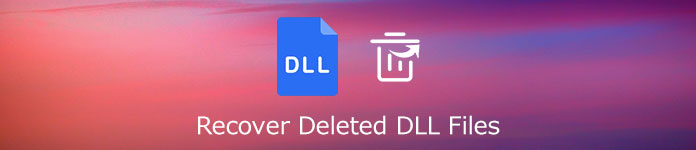
- Deel 1: Hoe verwijderde DLL-bestanden met gemak te herstellen
- Deel 2: 3 Meer methoden om verwijderde DLL-bestanden te herstellen
- Deel 3: Veelgestelde vragen over het herstellen van DLL-bestanden in Windows
Deel 1: Hoe verwijderde DLL-bestanden met gemak te herstellen
Wat de reden ook is dat u de verwijderde of ontbrekende DLL-bestanden moet herstellen, Apeaksoft Data Recovery is een professionele oplossing om verschillende problemen met gegevensverlies op te lossen. Hiermee kunt u DLL-bestanden, mediagegevens, documenten, e-mails en meer gemakkelijk ophalen. Bovendien kunt u ook bestanden ophalen van Windows, Mac, prullenbak, harde schijf, geheugenkaart en andere.
- Bied professionele oplossingen om verschillende problemen met gegevensverlies op te lossen.
- Sla de resultaten van snel scannen en diep scannen op in SPF-bestandsindeling.
- Mogelijkheid om de verwijderde DLL-bestanden te scannen met hoge snelheid en privacyveiligheid.
- Gemakkelijk en professioneel omgaan met gegevensverlies als gevolg van verschillende situaties.
Download en installeer het DLL-bestandsherstel, waarna u het programma op uw computer kunt starten. Om de DLL-bestanden te herstellen, kunt u het Anderen optie en selecteer de gewenste harde schijf die u wilt herstellen. Daarna kunt u op het aftasten knop.

Bovendien kunt u ook de Diepe scan om de DLL-bestanden een tweede keer in detail te scannen en te lokaliseren. Daarna vindt u de gegevens gesorteerd op type in de linkerbalk. U kunt ze ook zien door op het Padenlijst optie in de volgorde van het pad.

Voer gewoon de naam van het DLL-bestand of gewoon DLL in de kolom in voordat u op het Filteren keuze. Zodra u het gewenste bestand heeft gevonden, kunt u op het Herstellen knop om de bestanden op uw computer op te halen. Nadat het herstellen is voltooid, toont de software u het herstelde DLL-bestand.

Mis het niet: Hoe verwijderde Word-documenten te herstellen
Deel 2: 3 Meer methoden om verwijderde DLL-bestanden te herstellen
Methode 1: verwijderde DLL-bestanden herstellen via Verkenner
Als u het DLL-bestand niet op uw computer kunt vinden, kunt u het gewenste bestand zoeken via Verkenner. Leer gewoon meer informatie over het ophalen van het DLL-bestand via Windows Verkenner, zoals hieronder.
Open de bestandsverkenner op uw computer. Daarna kunt u in het linkervenster op het menu Mijn pc klikken.
Voer trefwoorden van de DLL-bestandsnaam in de zoekbalk in en klik vervolgens op het Enter optie om naar het bestand te zoeken.
Nadat u het gewenste DLL-bestand heeft opgehaald, kunt u het bestand in het bestand in de programmamap plaatsen.
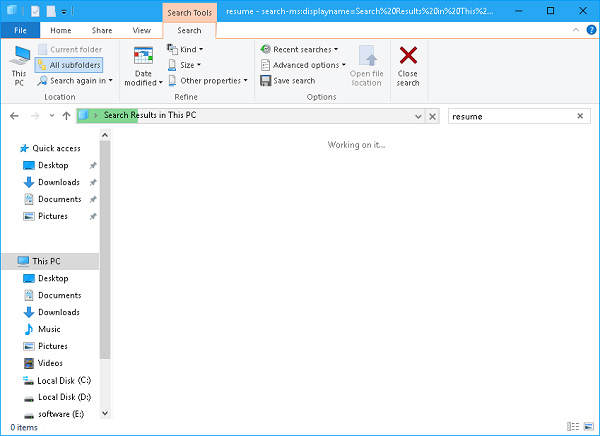
Controleer meer informatie over hoe de oude map van Windows te herstellen
Methode 2: verwijderde DLL-bestanden herstellen vanuit Windows Backup
Windows heeft een ingebouwd hulpprogramma voor back-ups, waarmee u de verwijderde DLL-bestanden uit de back-up kunt herstellen. Hier is het gedetailleerde proces om de gewenste bestanden gemakkelijk op Windows 10/8/7 te krijgen.
Klik op de Voordelen van OptiCommerce menu op uw pc, kunt u naar het Windows-systeem optie en kies de control panel optie.
Klik op de Back-up maken en terugzetten optie om DLL-bestanden in de back-upmap op uw computer te controleren.
Daarna kunt u klikken op Mijn bestanden herstellen en de instructies op het scherm volgen om uw verwijderde DLL-bestanden te herstellen.
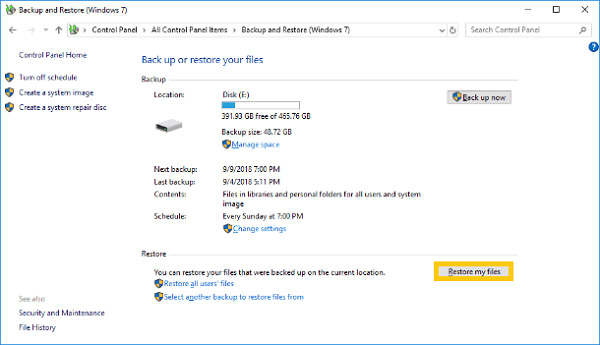
Methode 3: DLL-bestanden ongedaan maken via systeemherstel
Als u zojuist uw harde schijf hebt geformatteerd, kunt u de standaardfunctie Systeemherstel van uw computer gebruiken om het DLL-bestand ongedaan te maken. Maak gewoon een systeemherstelpunt voor hun computer om de computer te beschermen.
Klik met de rechtermuisknop op het deze PC optie of de Mijn computer optie om de functie Systeemherstel te starten.
Daarna kunt u naar de Aanbod menu, kies de Systeembeveiliging optie en kies de Systeemherstel optie.
Wanneer u terugkeert naar het gewenste punt, kunt u de DLL-bestanden herstellen. U kunt een back-up van het bestand maken om het gewenste punt terug te krijgen.

Deel 3: Veelgestelde vragen over het herstellen van DLL-bestanden in Windows
1. Wat is een DLL-bestand in Windows?
De DLL is een afkorting van Dynamic Link Library, een type bestandsindeling met meerdere codes en procedures voor Windows-programma's. Door een DLL-bestand te gebruiken, kan een programma worden gemodulariseerd in afzonderlijke componenten. Als de DLL-bestanden ontbreken, is het mogelijk dat u het programma niet kunt uitvoeren. Het is de reden dat u verwijderde DLL-bestanden moet herstellen.
2. Is er een eenvoudige methode om DLL-bestanden te herstellen?
Als u zojuist de DLL-bestanden per ongeluk hebt verwijderd, kunt u de computer opnieuw opstarten, het programma opnieuw installeren, de verwijderde DLL-bestanden uit de Prullenbak herstellen of zelfs de Veilige modus gebruiken om de ontbrekende bestanden terug te krijgen. Bovendien kunt u ook zoeken naar de verloren of ontbrekende DLL-bestanden van internet om het programma op uw computer uit te voeren.
3. Waarom zijn de DLL-bestanden verwijderd of ontbreken ze?
Wanneer het antivirusprogramma de geïnfecteerde DLL-bestanden met een virus detecteert, of als u verouderde DLL-bestanden hebt gedownload, kan het systeem het DLL-bestand automatisch verwijderen. Als je de harde schijf hebt geformatteerd of de prullenbak hebt leeggemaakt, moet je natuurlijk ook het verwijderde DLL-bestand ophalen om het programma weer normaal te maken.
Conclusie
Wat moet u doen om een DLL-foutmelding te herstellen? Lees gewoon meer over de 6 efficiënte methoden om verwijderde DLL-bestanden te herstellen. Als u een 100% werkbare methode nodig heeft om de gewenste bestanden te krijgen, zou Apeaksoft Data Recovery de ultieme oplossing moeten zijn waarmee u rekening moet houden. Als u vragen heeft over het herstellen van verwijderde DLL-bestanden, kunt u meer details delen in de opmerkingen.




